Autor:
John Stephens
Fecha De Creación:
25 Enero 2021
Fecha De Actualización:
1 Mes De Julio 2024

Contenido
La configuración de Chrome como su navegador predeterminado varía según su sistema operativo. Si bien puede configurar Chrome como su navegador predeterminado a través de su propia configuración, es más eficiente usar la configuración de su sistema para garantizar que los cambios se apliquen en todo momento. Puede cambiar el navegador predeterminado en los sistemas operativos Windows, macOS y Android. Si tienes un dispositivo iOS, tendrás que hacer jailbreak a tu iDevice. Para cambiar su motor de búsqueda, vaya a Configuración> Safari> Motor de búsqueda y seleccione Google, Yahoo o Bing.
Pasos
Método 1 de 5: en sistemas operativos Windows 10
Instale Chrome si el dispositivo no tiene uno. Chrome debe instalarse antes de elegir ser el navegador predeterminado. Puede obtener Chrome visitándolo desde el navegador Edge y haciendo clic en el botón "Descargar". Ejecute el software de instalación descargado para instalar Chrome.

Abra Inicio y haga clic o toque "Configuración" (Configuración) con el icono de engranaje.
Seleccione "Sistema" en la página de inicio del menú Configuración para ver las distintas configuraciones del sistema.

Haga clic o seleccione la pestaña "Aplicaciones predeterminadas" en el menú de la izquierda de la ventana Sistema.
Seleccione "Navegador web". Esto mostrará los navegadores instalados en la computadora.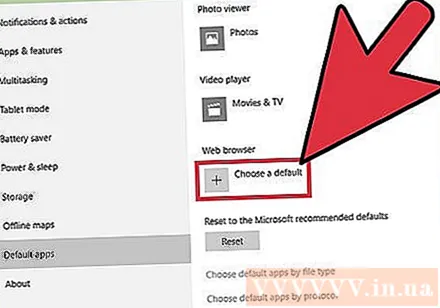

Seleccione Goolge Chrome como navegador predeterminado. Chrome abrirá automáticamente la ruta y el archivo HTML.
Utilice el Panel de control si su configuración no se ha guardado. Algunos usuarios informaron que Windows no guardó su elección de navegador predeterminado o que no se mostró Chrome. En este caso, abra el Panel de control y siga las instrucciones de la siguiente sección para que Chrome sea su navegador predeterminado.
- Puede abrir el Panel de control haciendo clic con el botón derecho en el botón Inicio y seleccionando Panel de control.
Método 2 de 5: en los sistemas operativos Windows 8, 7 y Vista
Instale Chrome antes de convertirlo en su navegador predeterminado. Puedes descargar Chrome accediendo a él desde Internet Explorer.
Abra el Panel de control en el menú Inicio. En Windows 8, haga clic con el botón derecho en el botón Inicio y seleccione "Panel de control" o escriba "panel de control" en la pantalla de Inicio.
Seleccione "Programas predeterminados". Si está viendo por categoría, primero haga clic en la categoría "Programas".
Haga clic en "Establecer sus programas predeterminados". La computadora tardará un poco en cargar la lista de programas.
Seleccione "Google Chrome" de la lista de programas. Es posible que deba desplazarse hacia abajo para encontrarlo.
Haga clic en "Establecer este programa como predeterminado". Esto hará que Chrome sea el programa predeterminado para todas las rutas web y archivos HTML. anuncio
Método 3 de 5: sistema operativo macOS
Instale Chrome si su computadora no tiene uno. Debe instalar Google Chrome antes de configurarlo como su navegador predeterminado. Puede instalar Chrome yendo y haciendo clic en "Descargar" en la parte superior de la pantalla.
Ejecute el programa de instalación de Chrome después de la descarga. Para instalar Chrome, haga clic en el archivo DMG en la carpeta Descargas, luego arrastre el icono de Google Chrome a su carpeta Aplicaciones. Puede eliminar el archivo DMG una vez finalizada la instalación.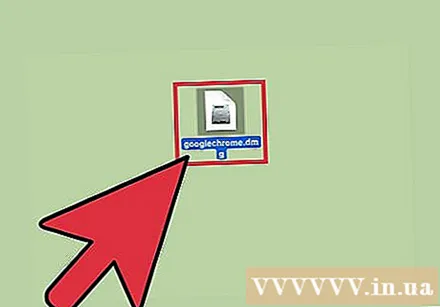
Haga clic en el menú de Apple y elija "Preferencias del Sistema" (Sistema opcional). Una vez que se haya instalado Chrome, puede configurarlo como su navegador predeterminado desde el menú Preferencias del sistema.
Seleccione "General". Puede encontrar esta opción encima del menú "Preferencias del sistema".
Haga clic en la opción "Navegador web predeterminado" y seleccione Google Chrome. Esto hará que Chrome sea el navegador predeterminado para todas las rutas web y archivos HTML. anuncio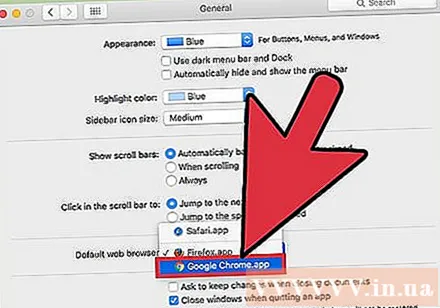
Método 4 de 5: sistema operativo Android
Asegúrate de que Chrome esté instalado. Debe tener Chrome instalado antes de poder convertirlo en su navegador predeterminado. Puede instalar el programa desde Google Play Store.
Abra la aplicación Configuración en la pantalla de inicio o en el Panel de aplicaciones. Puede abrir el cajón de aplicaciones tocando el botón de marco cuadrado en la parte inferior de la pantalla de inicio.
Seleccione "Aplicaciones" o "Gestor de aplicaciones" '' (Administrador de aplicaciones) para ver todas las aplicaciones instaladas en su dispositivo Android.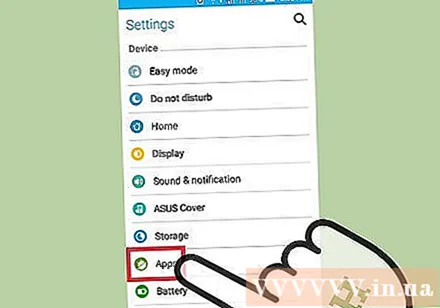
Busque y seleccione el navegador predeterminado actual. Necesita encontrar el navegador en uso en este momento. Si el navegador está preinstalado en el dispositivo, debe navegar a la pestaña "Todas" en la lista de aplicaciones.
- La mayoría de los navegadores tienen un nombre en inglés "Browser" o "Internet".
Seleccione el botón "Borrar valores predeterminados". Tendrá que desplazarse hacia abajo en la página de la aplicación para encontrar este botón. En el sistema operativo Android 6.0+, primero debe seleccionar "Abrir de forma predeterminada".
Toque el enlace en un correo electrónico o página web. Después de eliminar el predeterminado, debe buscar y tocar un enlace a un sitio web o un archivo en línea. A menudo encuentra un enlace en un correo electrónico, mensaje de texto de un amigo o abre un navegador y elige un enlace.
Seleccione "Google Chrome" de la lista de aplicaciones. Debería ver que todos los navegadores instalados en el dispositivo aparecen en la lista de aplicaciones. Toque en Google Chrome.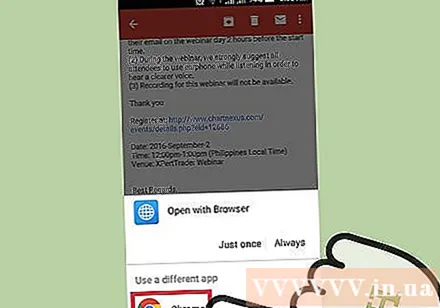
Seleccione "Siempre" para que Chrome sea el programa predeterminado. Ahora todas las rutas y archivos HTML en el dispositivo Android se abrirán con Chrome. anuncio
Método 5 de 5: sistema operativo iOS
Desbloquear (jailbreak) dispositivo iOS. La única forma de configurar otro navegador como predeterminado es hacer jailbreak al dispositivo. El jailbreak del dispositivo generalmente no es posible si tiene la última versión de iOS. Puedes ver la guía de jailbreak de iPhone para aprender cómo hacer jailbreak a dispositivos iOS.
Abra Cydia en su dispositivo iOS con jailbreak. Cydia es el administrador de aplicaciones de un dispositivo iOS con jailbreak y le permite instalar una variedad de ajustes del sistema y aplicaciones específicas del dispositivo. Verá Cydia en su pantalla de inicio después de hacer jailbreak a su dispositivo.
Toque la opción Buscar y busque "Abrir en Chrome" (Abrir en Chrome). Esta es una forma de edición de la configuración del sistema de un dispositivo iOS que le permite cambiar el navegador predeterminado. Esto se puede encontrar en el repositorio predeterminado de Cydia.
Seleccione el botón "Instalar" para descargar e instalar editando el sistema. Su dispositivo iOS se reiniciará para completar la instalación.
Abre la aplicación de configuración de tu dispositivo. "Abrir en Chrome" agregará una opción a la aplicación Configuración.
Asegúrate de que "Abrir en Chrome" esté activado. Verifique que el control deslizante en "Abrir en Chrome" en Configuración esté descolorido. Esto hará que Chrome sea el navegador predeterminado.
Toque un enlace para abrir Chrome de forma predeterminada. Cuando se habilita "Abrir en Chrome", cualquier vínculo se abrirá automáticamente con Chrome. Esta configuración se aplica a enlaces en correos electrónicos, mensajes, aplicaciones, sitios web y cualquier otro enlace. anuncio



